 I
I
ホーム
楽々QRセルズ
>詳しい説明
>概要
>使用方法
>QRCode関数
>データベース連携
>サンプル帳票
楽々QRマスター
>Access対応
>Word対応
>Excel対応
>付帳票配布
楽々QRサーバ
楽々QR�チ�ェ�ッ�カ�ー
楽々シール
生産管理
帳票配布
伝票入力自動化
活用事例
Q&A
�ト�ラ�フ�゙�ル�シ�ュ�ー�テ�ィ�ン�ク�゙
お問い合わせ/ご購入
会社情報
評価版ダウンロード
楽々QRセルズ:QRコード生成関数の使い方詳細
「楽々QRセルズ」の概要
概要
「楽々QRセルズ」はMicrosoft Excel上で動作するQRコードを生成するソフトウェアで、Excelシート上の任意の場所の文字列をQRコードに変換しQRコードの付いた帳票などを簡単に作成し、印刷することができます。QRコードの生成は本ソフトウェアが提供する「QRCode」というExcelの関数により行います。Excelシート上の文字列をQRコードに変換したいとき、対象となる文字列が存在するセルやセル範囲(領域)を関数「QRCode」の引数に指定します。下図の例では関数「QRCode」により、セル範囲「A2:D2」の各セルに含まれる文字列「氷川一郎」、「888-8888」、「さいたま市・・・ 」、「999-777-8888」からQRコードを生成しています。
評価版ダウンロード
□以下のページから評価版をダウンロードできます。お試しください。
「楽々QRセルズ」評価版ダウンロード
「楽々QRセルズ」の使用方法
QRCode関数について
QRCode関数はExcelシート上の任意のセルやセル範囲(領域)上の文字列をQRコードに変換(エンコード)します。関数のパラメータとして指定できるセルないしセル範囲(領域)の数は、Excel2003以前は最大24個、Excel2007以降は最大249個です(セルの数ではなありません)。図1の例ではセル「B2」、「C2」、「B4」とセル範囲「B6:C7」上の文字列からQRコードを生成しています。この場合はセルやセル範囲(領域)の数は4個です。領域は1個としてカウントし、大きさの制限はありません。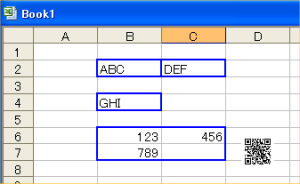
(図1)
引数間の区切り文字
セルやセル範囲を指定する関数のパラメータ間の区切りには制御コードの「LF(改行)」を使用します。図1の例ではQRコードを元に戻す(デコード)すると以下のようになります。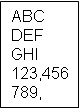
セル範囲からQRコードの生成
セル範囲(領域)の文字列からQRコードを生成するときは、指定されたセル範囲をCSV形式(セル同士の列方向の区切りは「,(カンマ)」、行方向の区切りは「LF(改行)」に変換後QRコードを生成(エンコード)します。従って当QRコードを再生(デコード)すればCSV形式のデータに戻り、ExcelやAccess他データベースに取り込めば元のデータの並びが復元できます。QRコードはExcelの図形(シェイプ)として作成されます。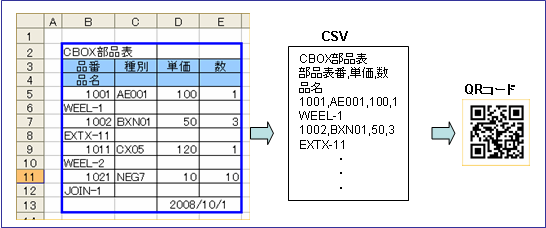
(図2)
区切り文字のユーザー指定
引数間や領域内の区切り文字はユーザーが変更できます。詳しくは区切り文字の変更方法をご覧ください。QRCodeのファイル出力
QRコードをExcelシートに生成するだけでなく、ビットマップファイル(*.bmp)としてファイル出力することが出来ます。ファイルパスはQRCode関数により指定します。詳しくはQRコードのファイル出力方法をご覧ください。QRCode関数の入力
以下にQRCode関数の入力方法を示します。
1)QRコードを生成するセルを選択し、関数の挿入操作をします。
下の例ではセル範囲"B2:E13"の文字列からセル"F12"にQRコード(図形)を作成します。
この場合はセル"F12"を選択し関数の挿入ボタンをクリックします。
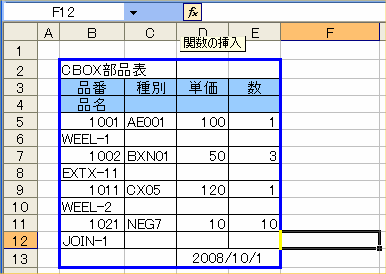

2)「関数の分類(C)」で「ユーザー定義」を選択します。
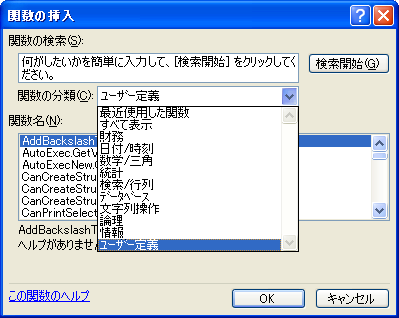
3)ユーザー定義関数が表示されるので、その中から「QRCode」を選択します。

4)関数「QRCode」のパラメータ入力画面が表示されるので、各パラメータを入力します。
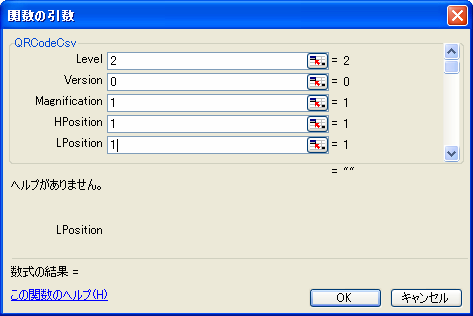
Level:
QRコードの誤り訂正レベルを指定します。L、M、Q、Hの4段階ありLが最低、Hが最高です。QRCodeのパラメータとしては1〜4を入力します。4が最高レベルで、レベルが高いほどQRコードがキズや汚れに強くなりますが、QRコードのサイズは大きくなります。
Version:
QRコードのバージョン(サイズ)を1〜40で指定します。指定したバージョンに納まらないときQRコードは自動的にバージョンがあがります。0を指定したときはバージョン(サイズ)は変換する文字数により自動的に決定されます。QRコードのサイズを統一したいときは1〜40を指定し、サイズを任せるときは0を指定します。
Magnification:
QRコードの拡大倍率(1、2、3・・・)を指定します。QRコードを読み取り機の性能に従って倍率を変えます。
HPosition:
生成されるQRコードのセル対する縦位置を次の通り指定します。 0:上詰め、1:中央、2:下詰め
LPosition:
生成されるQRコードのセル対する横位置を次の通り指定します。 0:左詰め、1:中央、2:右詰め
Args:
QRコードに変換するセルやセル範囲を指定します。次の例では領域B2:E13を指定しています。
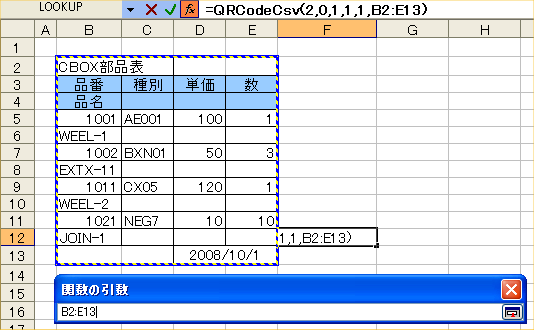
5)全てのパラメータを入力したら「OK」ボタンを押下します。
→セルに以下の例に示す関数が入力され同セル上にQRコード(図形)が出力されます。関数例:=QRCode(2,0,1,1,1,B2:E13)
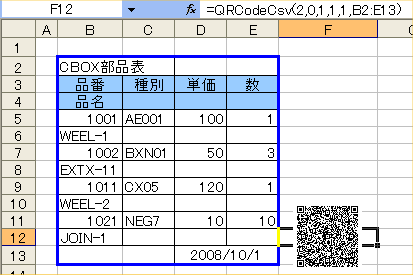
以上の操作でセル"F:12"上にQRコードが生成されます。
複数セル/領域の入力
QRCode関数のArgsパラメータは複数入力が可能で複数の別々のセルやセル範囲を同時にQRコード化することができます。Argsパラメータを複数入力するときは、現在の最終Argsパラメータの後ろに追加して行くだけです。指定できるセルやセル範囲の数はExcel2003以前で最大24、Excel2007以降で249です。下図は赤枠のセル「B15」をArgsパラメータに追加した例になります。この例ではセルとセル範囲の数は2なので、Excel2003ではあと22個、Excel2007以降ではあと247個指定できます。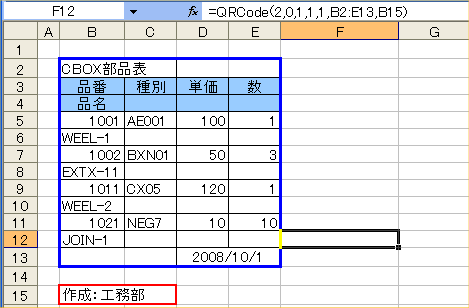
文字列の直接入力
QRCode関数のArgsパラメータでセルやセル範囲を指定する代わりに文字列をダブルクォーティション「”」で囲んだパラメータを入力することにより、文字列から直接QRコードを作成することができます。以下に関数のパラメータ入力例を示します。例1.文字列「ABCDEF」をQRコード化します。
QRCode(2,0,1,1,1,"ABCDEF")
例2.セル「A1」と文字列「ABCDEF」をQRコード化します。
QRCode(2,0,1,1,1,A1,"ABCDEF")
例3.セル「A1」と文字列「ABCDEF」とセル範囲「B5:E8」をQRコード化します。
QRCode(2,0,1,1,1,A1,"ABCDEF", B5:E8)
QRコードのファイル出力方法
「楽々QRセルズ」はQRコードをビットマップファイル(*.bmp)を出力することができます。方法はセル、セル範囲、文字列を指定したあとのパラメータにダブルクォーティション「”」で囲んだファイルパスを入力します。但し、QRコード化する文字列と区別するために、先頭に"\/"の2文字を入力し出力先フォルダーパスであることを示します。以下に関数のパラメータ入力例を示します。例1.セル範囲「A1:C3」をQRコード化し、QRコードのビットマップファイルをフォルダ"C:\QRコード"に出力します。
QRCode(2,0,1,1,1,A1:C3,"\/C:\QRコード")
例2.文字列「ABCDEF」をQRコード化し、QRコードのビットマップファイルをマイドキュメントに出力します。(但し、ログインユーザー名は「User1」)
QRCode(2,0,1,1,1,"ABCDEF","\/C:\Documents and Settings\User1\My Documents")
例3.セル「A1」と文字列「ABCDEF」とセル範囲「B5:E8」をQRコード化し、QRコードのビットマップファイルをフォルダ"D:\QRコード"に出力します。
QRCode(2,0,1,1,1,A1,"ABCDEF", B5:E8,"\/D:\QRコード")
QRコードファイルのファイル名
Excelシート上のQRコードは図形(オートシェイプ)として作られており、次の形式で図形の名前が付けられます。QRコードの図形名 : QRCvXX
ここでXXはQRコードを生成した関数が存在するセルのアドレス
従って、QRコードの図形名は同じExcelシート上ではユニークな名前が付けられています。下図の例では、セル「C3」にQRCode関数が存在しており、QRコードの図形名は「QRCvC3」になります。
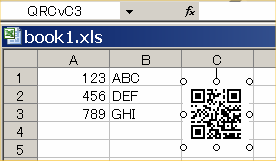
QRコードをビットマップファイルに出力するとファイル名は、この図形名と同じ名前が付けられます。即ちファイル名は「QRCvC3.bmp」になります(下図)。
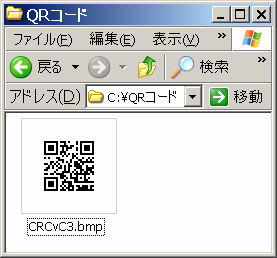
区切り文字の変更
QRCode関数で区切り文字は予め引数間は「LF(改行)」、セル範囲(領域)はCSVデータ、即ちセル範囲内の列方向は「,(カンマ)」行方向は「LF(改行)」で設定されています。| ア) 引数間 |
:
|
LF(改行) | |
| イ) セル範囲内の列方向 |
:
|
,(カンマ) | |
| ウ) セル範囲内の行方向 |
:
|
LF(改行) |
この区切り文字は変更することが可能です。方法はArgsパラメータでセル、セル範囲や文字列を指定し、QRコードファイルの出力先を指定後(QRコードファイルの出力をしないときはダブルクォーティション「”」を2つ連続記述後)、その次の最大3個のパラメータでダブルクォーティション「”」に囲まれた文字列を入力して上記の「ア)引数間」、「イ)セル範囲内の列方向」、「ウ)セル範囲内の行方向」の区切り文字をそれぞれ変更することができます。
各区切り文字は複数の文字でもよく、制御コードも指定できます。制御コードは「&Chr(コード番号)&」の形式で入力します。ここでのコード番号とはJIS X 0211 制御コードのことで「HT(水平タブ」は「9」、「LF(改行)」は「10」、「CR(復帰)」は「13」です。ア)、イ)、ウ)の3種の区切り文字は順番に入れます。ア)を入力してイ)とウ)を省略したり、ア)とイ)を入れてウ)を省略すると予め設定された区切り文字が指定されます。一方、ア)を省略してイ)だけを入れたり、ア)とイ)を省略してウ)だけを入れることはできません。こういった場合は予め設定されている区切り文字を再指定する必要があります。
例1.QRコードファイルをフォルダ「C:\QRコード」に出力し、パラメータ間の区切り文字を「,(カンマ)」にします。
QRCode(2,0,1,1,1,A1,B5:E8,"\/C:\QRコード",",")
例2.セル範囲内の列方向の区切り文字を「HT(水平タブ」にします。QRコードファイルの出力はしません。
QRCode(2,0,1,1,1,A1,B5:E8,"","&Chr(10)&", "&Chr(9)&")
この場合、予め設定されているア)引数間の区切り文字「LF(改行)」も指定します。QRコードの読み取り側でExcelに2次元バーコードリーダーで直接読み込むときはこの例を使います。
例3.セル範囲内の列方向の区切り文字を「LF(改行)」にします。QRコードファイルの出力はしません。
QRCode(2,0,1,1,1,A1,B5:E8,"","&Chr(10)&", "&Chr(10)&")
この場合、予め設定されているア)引数間の区切り文字「LF(改行)」も指定します。
例4.セル範囲内の行方向の区切り文字を「,(カンマ)」にします。QRコードファイルの出力はしません。
QRCode(2,0,1,1,1,A1,B5:E8,"","&Chr(10)&", ",", ",")
この場合予め設定されているア)引数間の区切り「LF(改行)」とイ)セル範囲内の列方向の区切り文字「,(カンマ)」も指定します。
例5.引数間の区切り文字をハット2文字「”^^”」、セル範囲内の列方向をハットとカンマ「”^,”」にします。QRコードファイルの出力はしません。
QRCode(2,0,1,1,1,A1,B5:E8,"","^^", "^,")
例6.区切り文字を全てなくします(区切り文字を全てヌルにする)。QRコードファイルの出力はしません。
QRCode(2,0,1,1,1,A1,B5:E8,"","","","")
結合セルの変換
結合したセルは結合前の状態でCSVデータが生成されQRコードが生成されます。即ち結合したセル範囲に従いカンマ「,(カンマ)」と「LF(改行)」がQRコード化されます。
エラー表示(エラーコード表)
QRCode関数のパラメータ値に範囲、順番などの間違いや過不足があると、以下のようにQRCode関数を置いたセルに、QRコードが表示されず、「Error 〜(エラーコード)」又は「#VALUE!」が表示されます。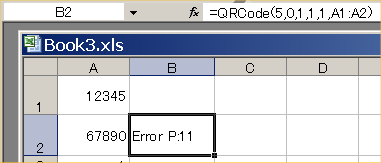
これらのの表示の原因と対策は下記のエラーコード表の通りです。
|
コード
|
原因
|
対策
|
|
P:11
|
レベルの値が範囲外
|
レベルに1から4までの値を入れます
|
|
P:12
|
ポジションの値が範囲外
|
LPosition、HPositionの値に0〜2を入れます
|
|
P:13
|
倍率指定が範囲外
|
Magnificationに1以上の値を入れます
|
|
P:14
|
バージョンの指定が範囲外
|
Versionnに0〜40を入れます
|
|
P:15
|
QRコードに変換するセル又は文字列の指定がない
|
パラメータにセル、セル範囲、又は文字列を追加します
|
|
P:20
|
QRコードに変換する文字列が空白
|
パラメータで指定するセルに文字列を入力するか、パラメータに文字列を直接入力します
|
|
Q:-1
|
1.指定したバージョンでQRコードが作成できない
2.最大文字数オーバー |
1.バージョンを大きくするか0を指定します
2.文字数が制限を越えてないか確認します※1 |
|
#VALUE!
|
上記以外のパラメータ異常
|
1.パラメータの過不足、セル範囲指定に間違いがないか確認します
2.インストールファイルが壊れている可能性があり、再インストールしてみます 3.アンインストールし、「楽々QRセルズ」最新版をダウンロードし※2、再インストールします(ライセンスキーは解除されるので再入力が必要) |
※1 QRコードの最大文字数はQ&AのQ1をご覧ください。
※2 楽々QRセルズダウンロード